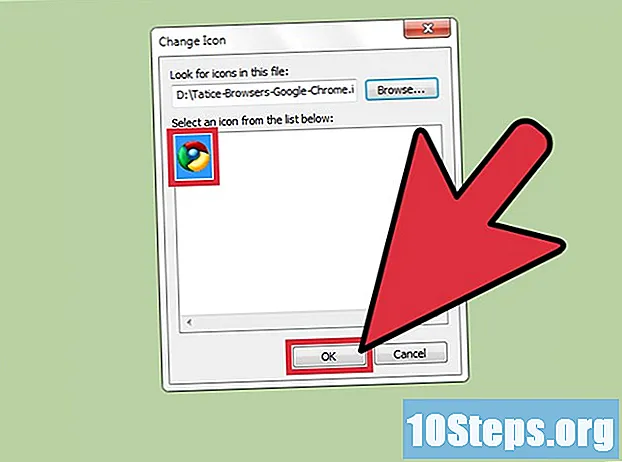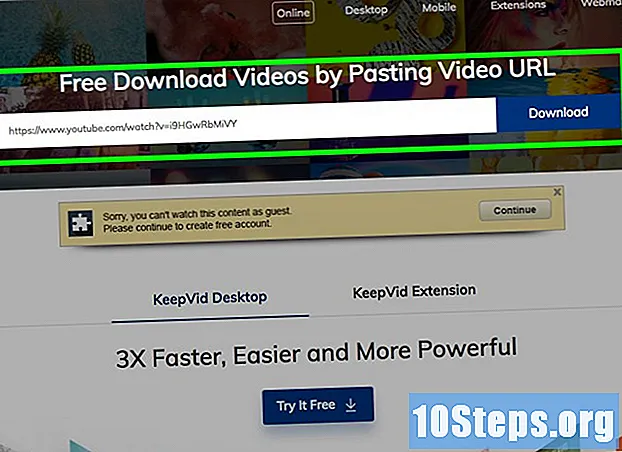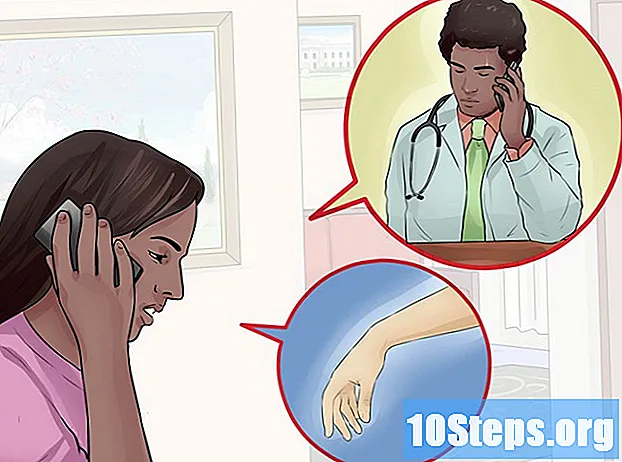Kirjoittaja:
Lewis Jackson
Luomispäivä:
10 Saattaa 2021
Päivityspäivä:
14 Saattaa 2024
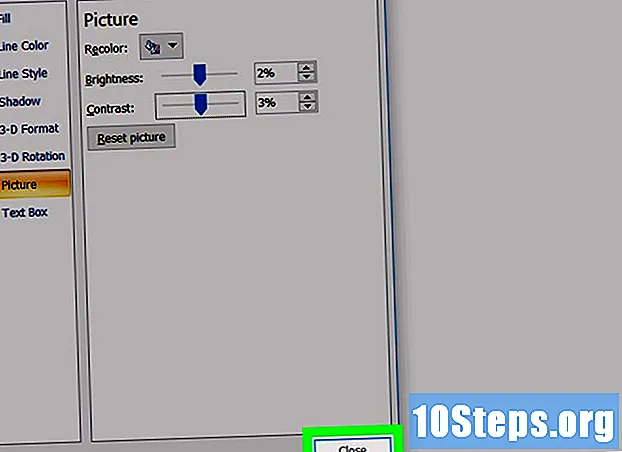
Sisältö
Oletko koskaan miettinyt kuinka poistaa yksivärinen taustakuvasta PowerPointissa? Tämä menetelmä on erittäin hyödyllinen mallikuvissa, joissa on valkoinen tai musta tausta, mutta värin on oltava tasaista, tai muuten sitä ei voida poistaa alla olevien vaiheiden avulla.
Askeleet
Avaa PowerPoint. Siinä on oranssi kuvake, jossa on valkoinen "P".
- Voit myös kaksoisnapsauttaa olemassa olevaa PowerPoint-asiakirjaa avataksesi sen.

Napsauta Tyhjä esitys. Näin luodaan uusi asiakirja, johon voit lisätä kuvan.
Napsauta ja vedä kuva PowerPointiin. Kun pudotat sen, kuva lisätään minkä tahansa asiakirjan päälle.
- napsauta sisään Insert > kuvatja valitse valokuva.

Kuvan koon muuttaminen. Voit tehdä tämän napsauttamalla ja vetämällä yhtä valkoisista ympyröistä yhdessä kulmassa. Ympyrän vetäminen kuvaa kohti kutistaa sitä, kun taas sen tekeminen vastakkaiseen suuntaan lisää sitä.- Kuvan suurentaminen sen ihanteellisen kokoa suuremmaksi johtaa kuvan laadun heikkenemiseen.

Napsauta kuvaa valitaksesi kuvan ja napsauta sitten Muotoile PowerPoint-ikkunan yläosan keskiosan vieressä.
Napsauta Poista tausta ikkunan vasemmalla puolella, PowerPoint-liukuosan yläpuolella.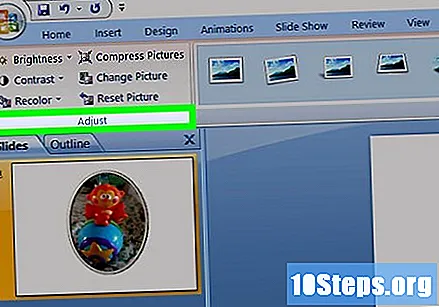
Muuta neliön ruudun kokoa kuvan kattamiseksi. Sinun on napsautettava ja vetämällä laatikon reunoja ulospäin peittämään koko kuva ja sen tausta.
Merkitse kuvan muut osat poistettavaksi tai säilytettäväksi. Kaikki luku, joka on jätetty pois kuvasta, merkitään vaaleanpunaisella; Jos sinulla on poistettavia osia, mutta se ei ole vaaleanpunainen (tai päinvastoin), napsauta Merkitse poistettavat alueet tai Merkitse säilytettävät alueet, napsauta PowerPoint-työkalurivin vasemmalla puolella ja napsauta sitten haluamaasi aluetta.
- Jos kuvassa on osia, jotka ovat samanvärisiä kuin tausta, ne muuttuvat todennäköisesti vaaleanpunaisiksi poistettaviksi. Merkitse nämä alueet nimellä "Pidä", jotta niitä ei poisteta.
Poista valitut alueet napsauttamalla Säilytä muutokset. Kuvan tausta tulisi nyt poistaa yhdessä muiden merkittyjen alueiden kanssa.
- Voit myös napsauttaa Hylkää kaikki muutokset aloittaa tyhjästä.
vinkkejä
- Voit välttää joutumasta poistamaan taustaa kuvista painikkeella clip arteli kuvia ilman taustaa ja helppokäyttöisiä.
varoitukset
- PowerPointin kuvanpoistotyökalu ei ole täydellinen. Jos kuvan taustaa ei poisteta kokonaan, käytä Photoshopia tai muuta vastaavaa editoria.